Reklame
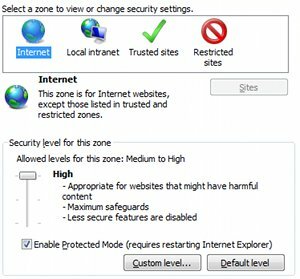 Mange computere ejes af en enkelt person, men mange andre er offentlige eller bruges af en familie. Det ville være dejligt at tro, at alle med adgang til en computer ville følge reglerne, der er oprettet af organisationen eller familien, der ejer den, men ofte prøver nogen at træde, hvor de ikke bør. Jeg mener, kom nu - det er Internettet!
Mange computere ejes af en enkelt person, men mange andre er offentlige eller bruges af en familie. Det ville være dejligt at tro, at alle med adgang til en computer ville følge reglerne, der er oprettet af organisationen eller familien, der ejer den, men ofte prøver nogen at træde, hvor de ikke bør. Jeg mener, kom nu - det er Internettet!
Hvis du vil stoppe sådanne shenanigans, er en mulighed at administrere adgang via Windows 'Internetindstillinger-menu. Sådan gør du.
Fanen Privatliv

Vi bruger det meste af vores tid i menuen Internetindstillinger, så hvis du ikke allerede har det op, skal du gøre det og gå til privatliv fane.
Der er ikke meget her til at blokere for bestemte websteder, men hvis du blot er bekymret for pc-sikkerhed snarere end de websteder, folk på computeren ser, er dette afsnit nyttigt.
Som standard indstilles privatliv til medium. Mit forslag, hvis du ikke har tillid til brugere af computeren til at udøve personlig og computersikkerhed, er at hæve privatlivets niveau til "
Bloker alle cookies Tag kontrol over dine internetspor med MAXA Cookie ManagerInternet cookies. Du har hørt om dem, du er blevet advaret om dem, og du er vokset til at frygte, hvad de fortæller verden om dine internet surfingvaner. Hvordan kan en sådan uskyldig klingende ting være ... Læs mere .” Det vil gøre det vanskeligt at logge ind på websteder, men det forhindrer også brugere i uheld at efterlade kontooplysninger bagefter.Du vil måske også tjekke “Tillad aldrig websteder at anmode om din fysiske placering”Boks.
Fanen Sikkerhed

I denne fane finder du hovedparten af de indstillinger, der faktisk blokerer for websteder. Sikkerhedsfanen har fire forskellige “zoner”, der kaldes Internet, lokalt intranet, betroede websteder og Begrænsede websteder.
Du kan gøre webstedsadgang mere sikker ved at deaktivere visse funktioner. Dette er hvad jeg anbefaler, hvis maksimal sikkerhed er din bekymring. Disse er i rækkefølge fra top til bund. Jeg antager, at du begynder med "Medium-High" -sikkerhed.
- Deaktiver XPS-dokumenter
- Deaktiver “Kør komponenter, der ikke er underskrevet med Authenticode”
- Deaktiver alle ActiveX-kontroller
- Deaktiver filoverførsler
- Deaktiver fontoverførsler
- Deaktiver “Tillad websider at bruge begrænsede protokoller til aktivt indhold”
- Deaktiver “Vis blandet indhold”
- Deaktiver MIME-snifning
- Deaktiver “Indsend ikke-krypterede formdata”
- Deaktiver Userdata-persistens
- Deaktiver alle scriptingsindstillinger undtagen “Aktivér XSS-filter”

Eller alternativt kan du bare skifte det over til “Høj”-Indstillinger, som faktisk er endnu mere restriktive. Indstillingerne ovenfor er simpelthen et tilpasset valg, der passer til mine personlige præferencer (en blanding af funktionalitet og sikkerhed), så tag dit valg. Pointen er, at du på en offentlig pc ønsker at deaktivere sandsynlige udnyttelseskilder - og det er hvad de ovennævnte indstillinger / høje indstillinger gør.
Brug af betroede og begrænsede websteder

Måske vil du have maksimal sikkerhed, så du har indstillet internettet til "Høj" sikkerhedsindstillinger. Du ønsker dog også fuld funktionalitet på et par websteder, du ofte besøger. Det er, hvad betroede websteder er til.
Åben Pålidelige websteder Sådan konfigureres betroede websteder i Internet Explorer til en gruppepolitik Læs mere ved at klikke på det grønne markeringsikon i fanen Sikkerhed. Der er en skyder her for sikkerhed, ligesom internettet. Hvis du virkelig har tillid til de pågældende websteder, kan du kaste sikkerhed hele vejen til "Lav" for at minimere irriterende spørgsmål. Klik på knappen for at tilføje sider steder og tilføj dem via deres URL. Jeg anbefaler, at du beholder “kræver serververifikation”Valgt, selvom det kan medføre, at websteder fra tid til anden markeres som ikke-tillid (det er det - når alt kommer til alt er det muligt for hackere at falske et link til et websted, du har tillid til).
Så har vi det Begrænsede websteder. Helt ærligt er dette en vanskelig funktion at bruge effektivt. Hvis du ved, at et websted kan skade din computer, skal du ikke besøge det, uanset hvad dine indstillinger er. Så hvorfor skulle du placere det i en bestemt zone? Stadig, hvis du af en eller anden grund har for at få adgang til et potentielt skadeligt websted kan du igen bruge knappen Websteder til at tilføje webadresser.
Deaktiverer adgang til webstedet

Sikkerhedsbegrænsningerne er tilstrækkelige for de fleste brugere, men hvad nu hvis du er bekymret for nogen om at prøve adgang til ulovligt eller pornografisk indhold? Måske blev dit barn bare en teenager, og du vil gerne afværge nysgerrighed, så du kan få "snakken?" Du finder muligheder for disse slags begrænsninger i Indhold fane. Den ene er Forældrekontrol, og den anden er Indholdsrådgiver.
Jeg er allerede dækket Vinduets forældrekontrol Sådan bruges Windows's forældrekontrol til at begrænse dit barns brug af pc'enComputere kan være skræmmende for forældrene. Det er vigtigt at give børn mulighed for at forstå computere, men en pc kan bruges til at undersøge nysgerrige nysgerrigheder. De kan også blive til enorme tidsvaske ... Læs mere i en anden artikel. Der er dog en anden indholdskontrolfunktion, der kaldes Indholdsrådgiver. Dette værktøj findes lige under Forældrekontrol og giver dig mulighed for at begrænse sider baseret på deres indholdsklassificering af en organisation kaldet ICRA. Bare et lille problem -ICRA stoppede for nylig eksisterende. Alle aktuelle ratings fungerer stadig, men der vil ikke være nogen fremtidige opdateringer.
Det er muligt at tilføje et tredjeparts ratingsystem ved hjælp af Bedømmelsessystemer indstillinger under Generel fanen Indholdsrådgiver. Gennemgang af disse systemer er dog lidt uden for denne artikels rækkevidde.
Endnu bedre er "Godkendte websteder”Værktøj, der giver dig mulighed for at oprette en liste over websteder, der er aldrig synlig. Den måde, det fungerer på, er enkel. Skriv blot en URL, og klik derefter på “Altid”Eller“Aldrig”Synlig mulighed. Alle i øjeblikket begrænsede / tilladte sider kan vises, og du kan ændre deres indstillinger eller slette dem fra administrationen.
Konklusion
Husk, at internetindstillinger generelt gælder for Internet Explorer Top 3 rettelser til almindelige Internet Explorer-problemer Læs mere . Husk også, at de kan ændres af administratorer. Det skulle dog ikke være en stor ting. En offentlig computer eller en familiecomputer, der kan bruges af små børn, skal alligevel have en adgangskodebeskyttet administratorkonto.
Hvis du er interesseret i at blokere alle Internetadgang, du kan gøre det ved deaktiverer Internetindstillinger helt Sådan blokeres Internet Explorer for adgang til InternettetSpekulerer du på, hvordan du deaktiverer Internet Explorer? Her er, hvordan du blokerer Internet Explorer for at få adgang til internettet og fjerne det. Læs mere . Eller du kan skjule din router. Måske kender du til en anden metode? I bekræftende fald fortæl os det.
Matthew Smith er en freelance forfatter, der bor i Portland Oregon. Han skriver og redigerer også for Digital Trends.


